あなたはWindows上でローカルのコンピュータにMySQLをインストールしたいですか?このガイドでは、手順ごとにその方法を説明します。MySQLは多くのアプリケーションで使用される広く普及したデータベースです。ローカルでデータベースを操作し、例えばWebサーバーを運営したい場合に特に便利です。
主なポイント
- MySQLは簡単にインストールして使用できます。
- インストールはユーザーフレンドリーなセットアップを通じて行われます。
- 完全な開発スタックを得るために、ApacheやPHPなどの追加ソフトウェアを考慮することが推奨されます。
ステップバイステップガイド
ステップ1: MAMPをダウンロード
最初に、WindowsコンピュータにMySQLをインストールするためにMAMPソフトウェアが必要です。memp.infoのウェブサイトにアクセスし、ダウンロードセクションに移動してください。
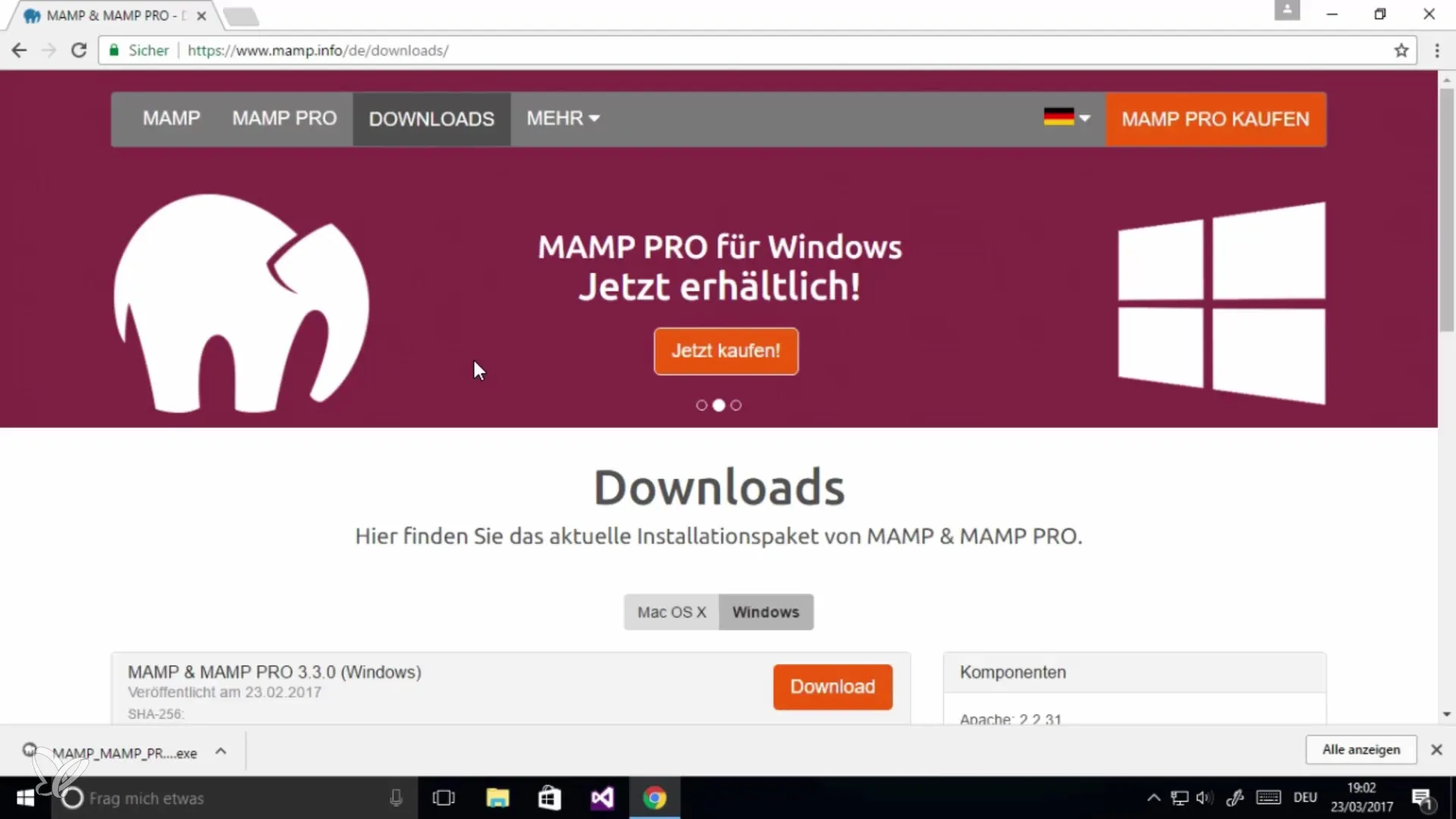
Windowsバージョンを選択し、「ダウンロード」をクリックします。ここでは、おそらくプロ版を試用版として利用するオプションに関する注意書きがありますが、無料版で十分です。
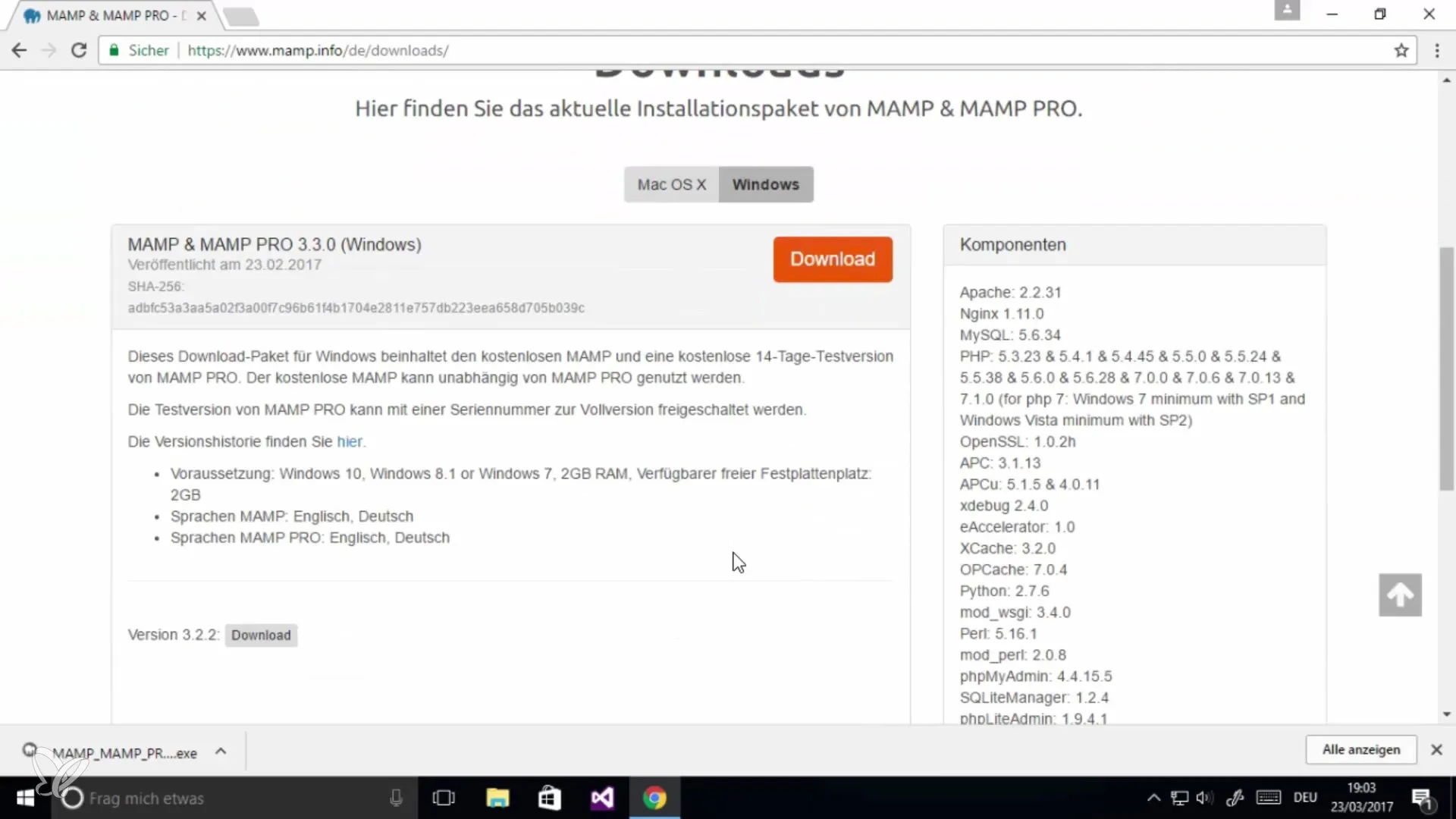
ステップ2: MAMPをインストール
ダウンロード後、インストールファイルが表示されます。それをダブルクリックしてインストールプロセスを開始します。ファイルのサイズは約300 MBであるため、事前にダウンロードしておくことが推奨されます。
インストーラーの指示に従ってください。最初に、プログラムを実行するかどうかを尋ねられ、それを許可するかどうかが問われます。次のステップでは言語を選択できます(ドイツ語または英語)、これによりユーザビリティが向上します。
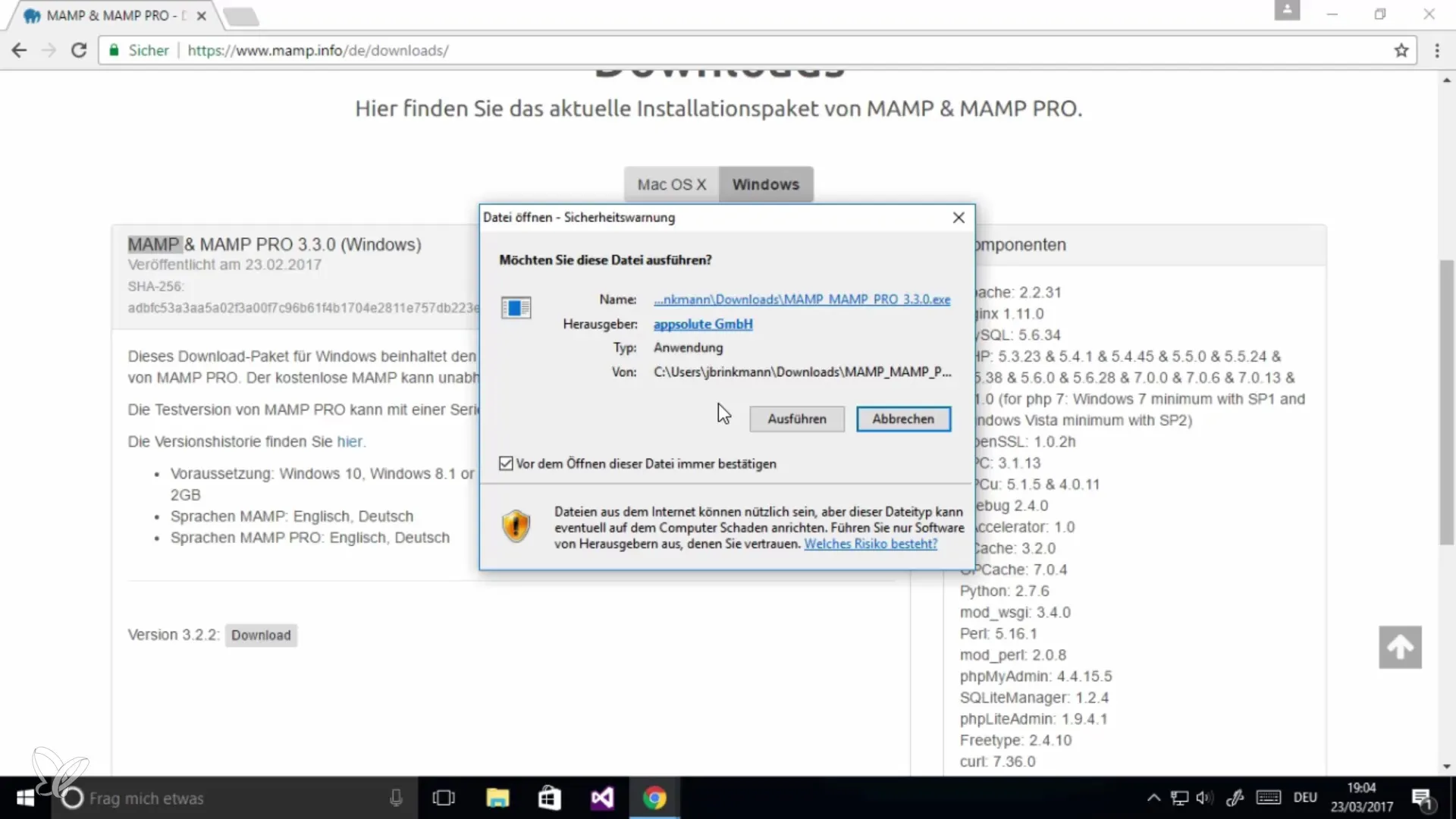
ステップ3: インストールを続行
言語を選択した後、一般的なインストールフローに従ってください。ソフトウェアをどこにインストールするか、デスクトップショートカットを作成するかどうかを尋ねられます。このオプションを選択することをお勧めします。
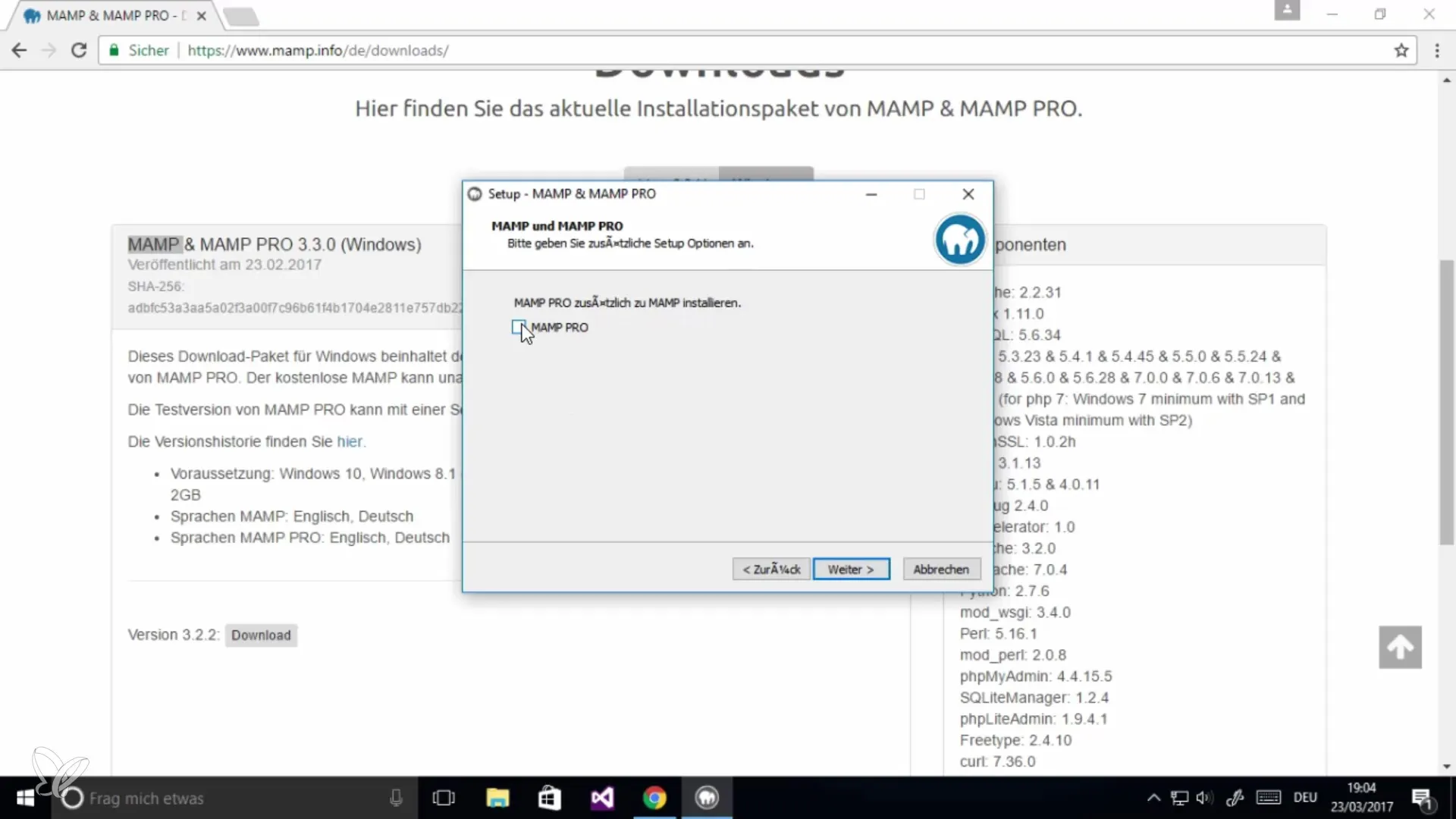
インストール自体は短い時間で完了します。完了後、Windowsはすべての変更が適用されるように再起動を要求する場合があります。
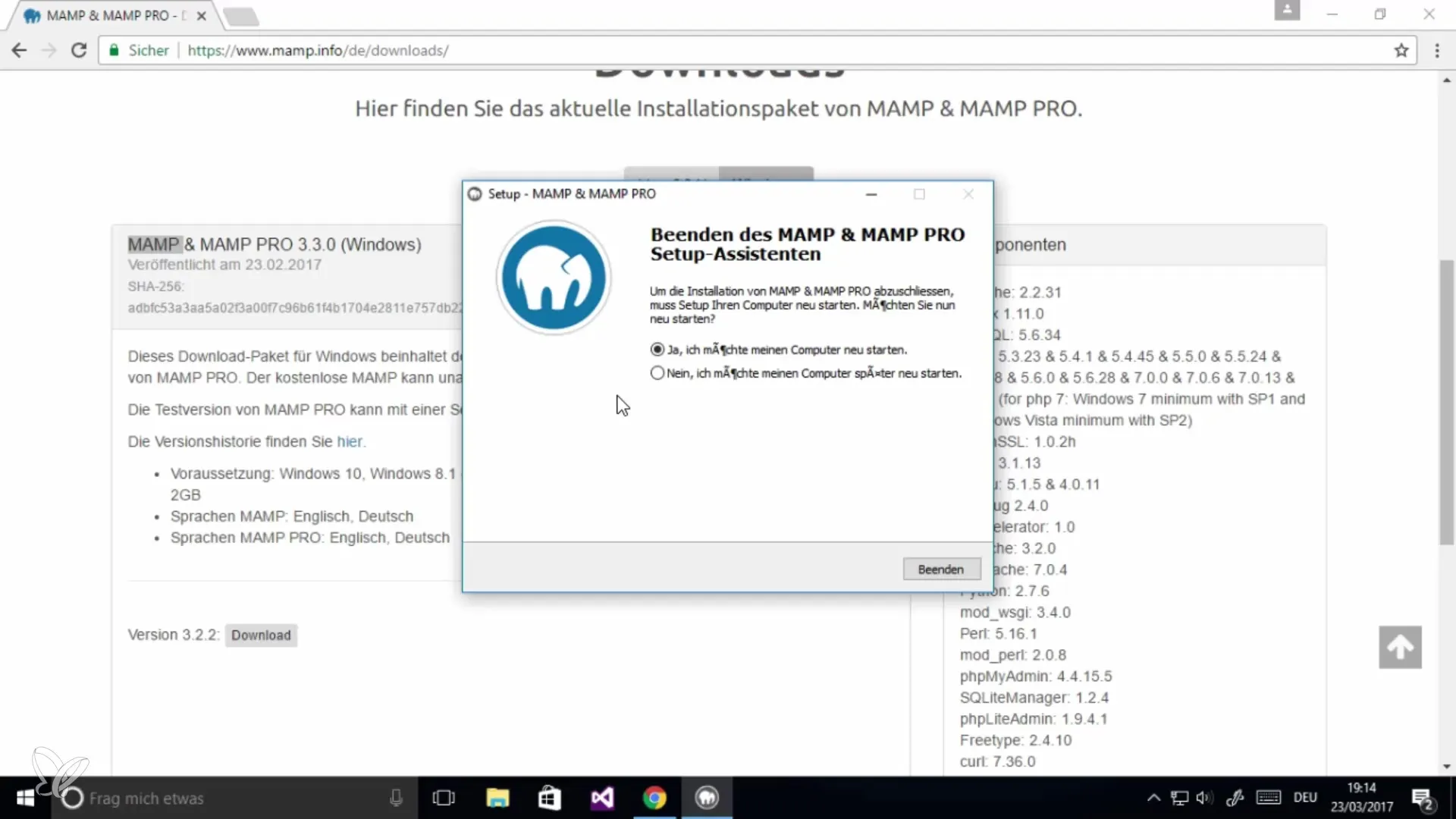
ステップ4: MAMPを起動
再起動後、スタートメニューにMAMPのアイコンが表示されます。プログラムを起動してください。このソフトウェアは、Apache WebサーバーとMySQLサーバーの複数のサービスを起動します。
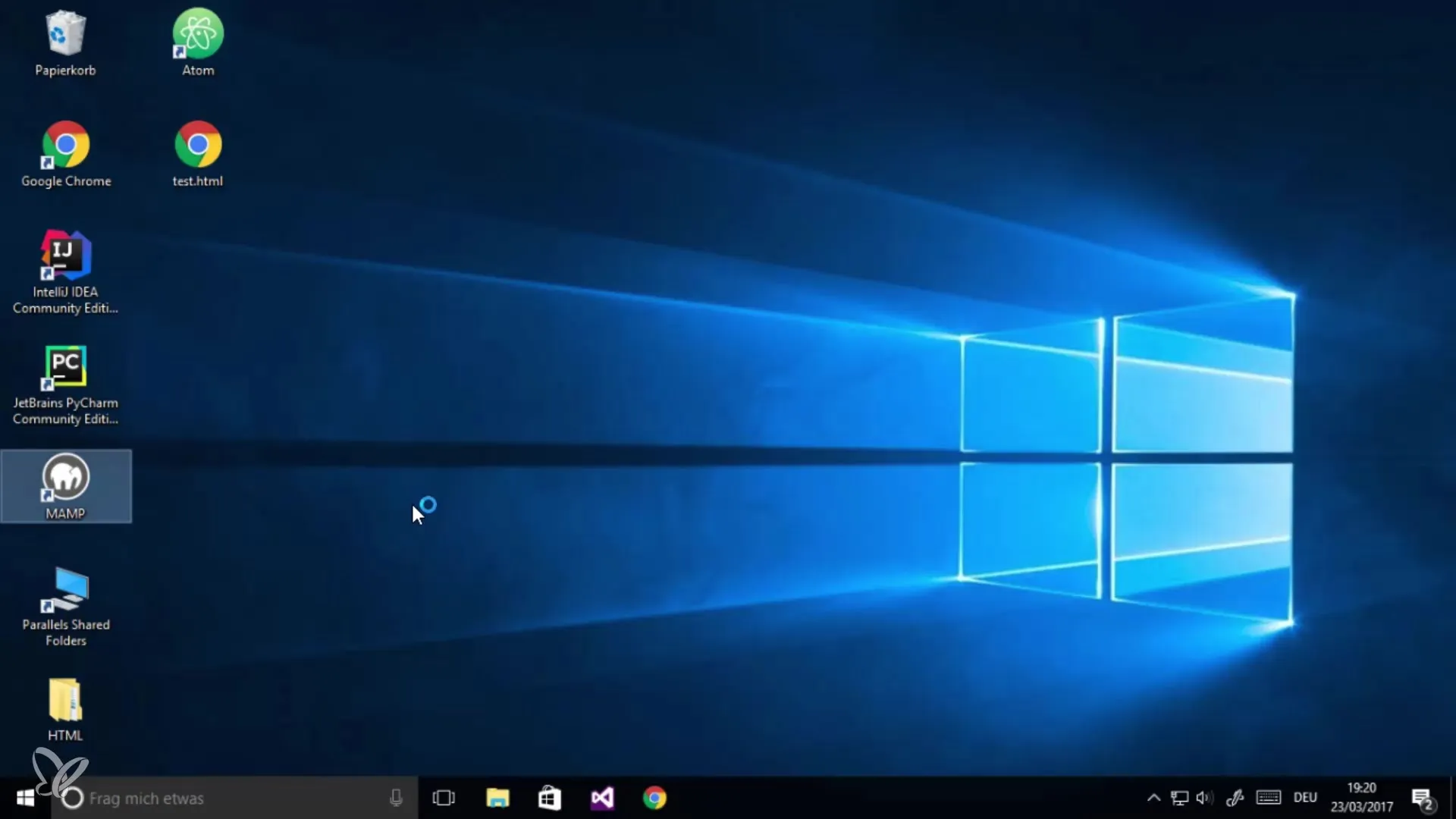
設定、特にデフォルトでApache用に80、およびMySQL用に3306に設定されているポートを確認すると役立ちます。これらのポートへのアクセスがネットワーク内で許可されていることを確認してください。
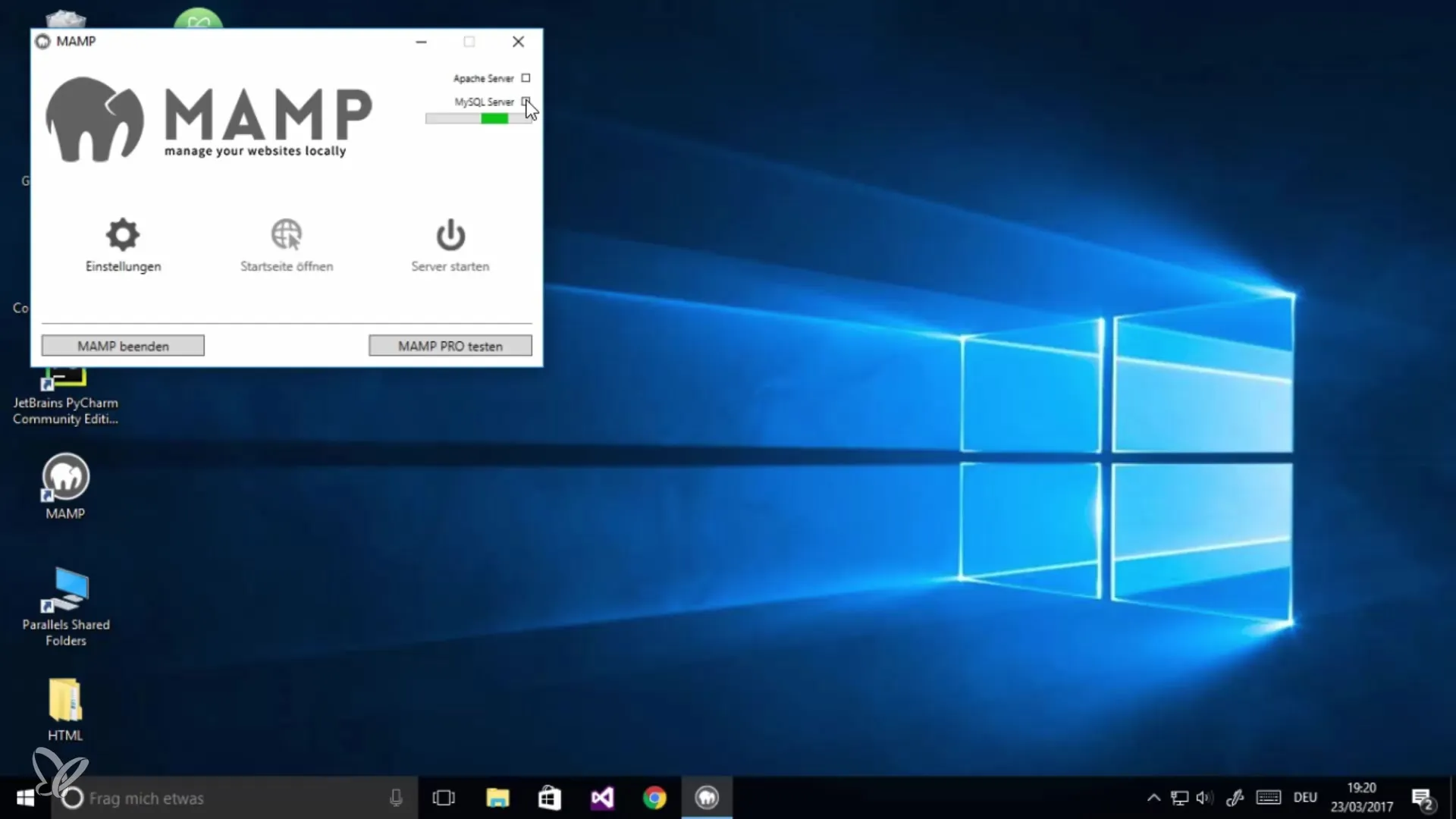
ステップ5: MySQLおよびApacheを確認
サーバーが起動したら、ステータスを確認してください。すべてが成功した場合、サーバーステータス設定が緑色で表示されます。これは、ApacheとMySQLの両方が正常に動作していることを示します。
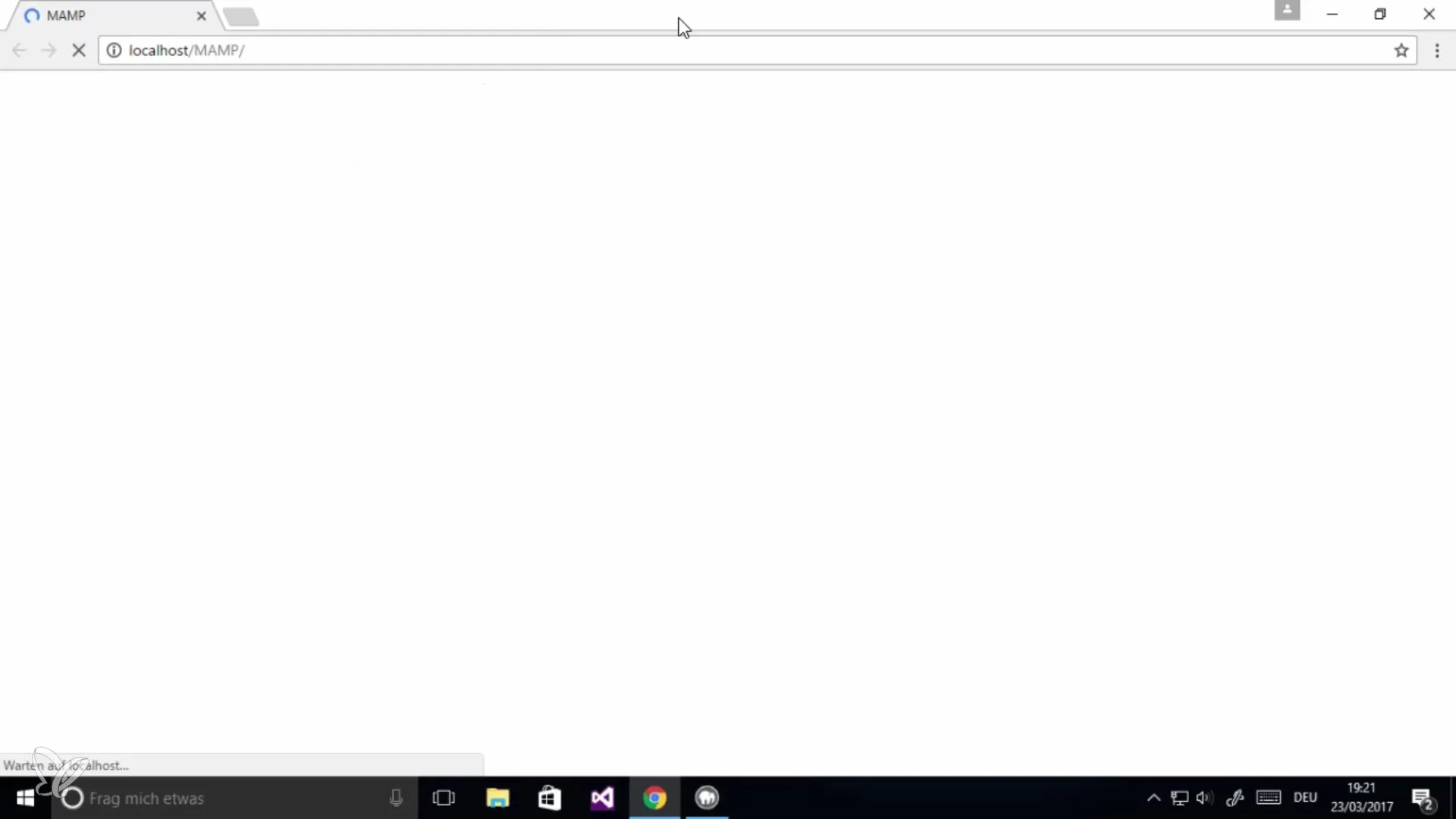
ブラウザでMAMPのホームページを開き、すべてが正しくインストールされているかを確認できます。ホームページは「localhost」を通じて提供されます。
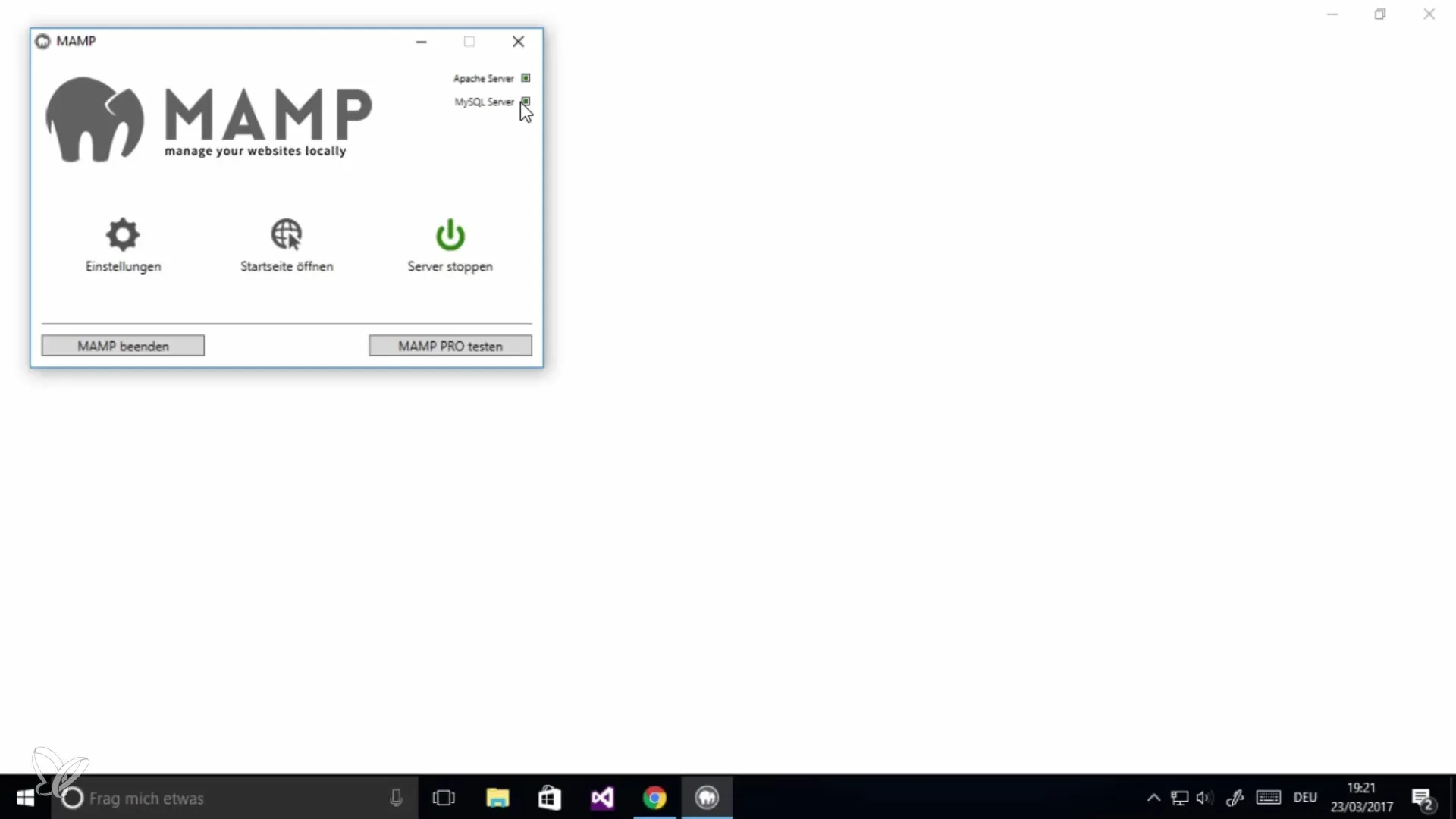
ステップ6: phpMyAdminの利用
MAMPを使用すると、MySQLデータベースを管理する人気のあるツール「phpMyAdmin」にアクセスできます。phpMyAdminを使用してデータベースを管理することができますが、これは後のレッスンでのトピックです。
まとめ - WindowsにMySQLをインストール
WindowsにMySQLをインストールすることは簡単で迅速に行えます。MAMPを使えば、ローカルで作業するために必要なすべてのコンポーネントが1つのパッケージに揃っています。これで、MySQLを使った最初のプロジェクトを開始する準備が整いました!
よくある質問
MySQLが正常にインストールされたかどうかを確認するにはどうすればよいですか?MAMPを開き、MySQLサーバーのステータスが緑色で表示されているかを確認します。
MySQLを使用するためにApacheは必要ですか?必ずしも必要ではありませんが、ApacheはローカルでWebアプリケーションを開発する場合に便利です。
phpMyAdminはどこにありますか?インストール後、MAMPのホームページから「localhost」経由でphpMyAdminにアクセスできます。
MAMPは有料ですか?MAMPの基本版は無料ですが、プロ版は有料です。


